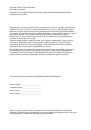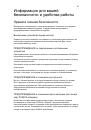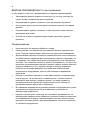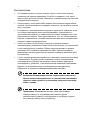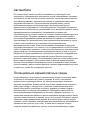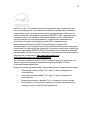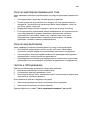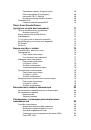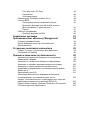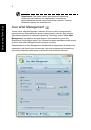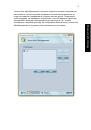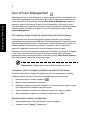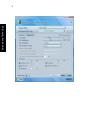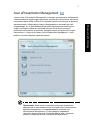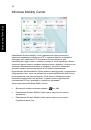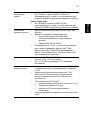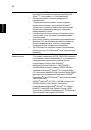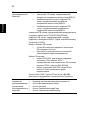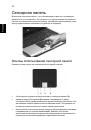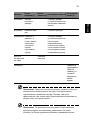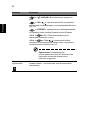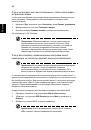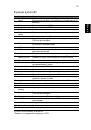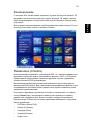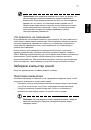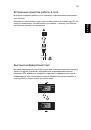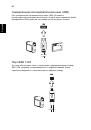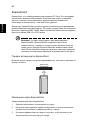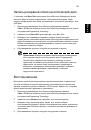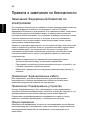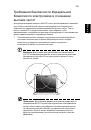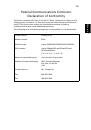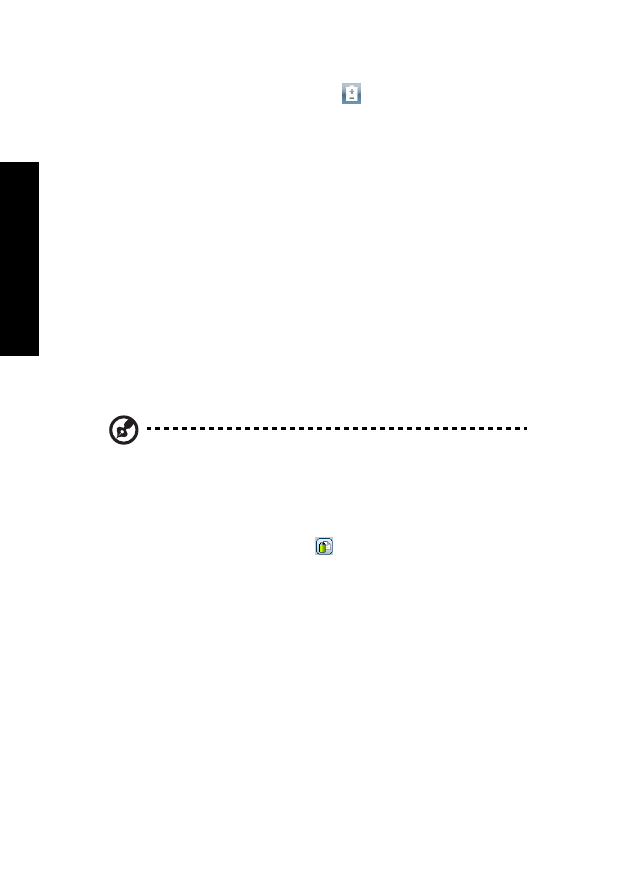
4
Em
po
we
rin
g
T
e
ch
no
lo
gy
Acer ePower Management
Приложение
Acer ePower Management
обеспечивает
удобный
интерфейс
для
настройки
параметров
электропитания
.
Для
запуска
приложения
нажмите
на
панели
Empowering Technology
значок
"Acer ePower Management"
,
дважды
щелкните
ярлык
приложения
в
группе
Acer Empowering Technology
в
меню
Пуск
или
щелкните
правой
кнопкой
мыши
значок
управления
электропитанием
в
области
задач
Windows
и
выберите
в
контекстном
меню
команду
"Acer
ePower Management"
.
Пользовательские
профили
управления
электропитанием
В
приложении
Acer ePower Management
предустановлены
три
профиля
управления
электропитанием
: Balanced (
Сбалансированный
), High performance
(
Высокая
производительность
)
и
Power saver (
Энергосбережение
).
Кроме
того
,
можно
создавать
собственные
профили
.
Создание
,
смена
,
изменение
и
удаление
профилей
управления
электропитанием
описаны
ниже
.
Просмотр
и
изменение
параметров
режимов
On Battery (
От
батарей
)
и
Plugged
In (
От
сети
)
производится
на
соответствующих
вкладках
.
Для
настройки
параметров
электропитания
Windows
щелкните
ссылку
"More Power Options"
(
Дополнительные
параметры
электропитания
).
Примечание
:
Предустановленные
профили
удалить
нельзя
.
Создание
нового
профиля
управления
электропитанием
:
Создание
собственных
профилей
позволяет
быстро
переключаться
между
наборами
самостоятельно
настроенных
параметров
электропитания
.
1
Щелкните
значок
Создать
профиль
.
2
Введите
имя
создаваемого
профиля
.
3
Выберите
предустановленный
профиль
,
на
основе
которого
будет
создан
пользовательский
профиль
электропитания
.
4
При
необходимости
измените
параметры
экрана
и
спящего
режима
.
5
Для
сохранения
созданного
профиля
нажмите
кнопку
"OK"
.
Переключение
между
профилями
:
1
В
раскрывающемся
списке
выберите
нужный
профиль
.
2
Нажмите
кнопку
"Apply"
(
Применить
).